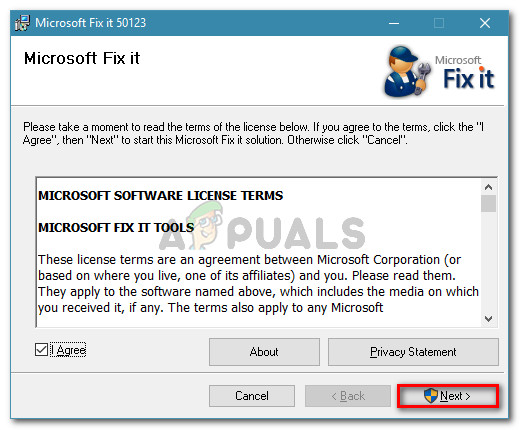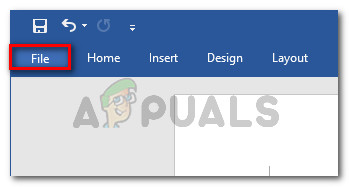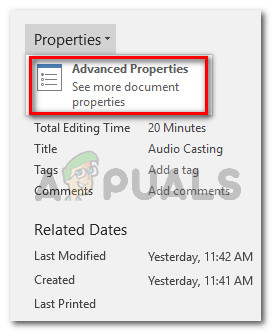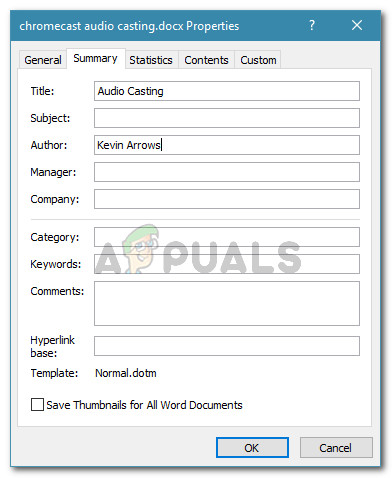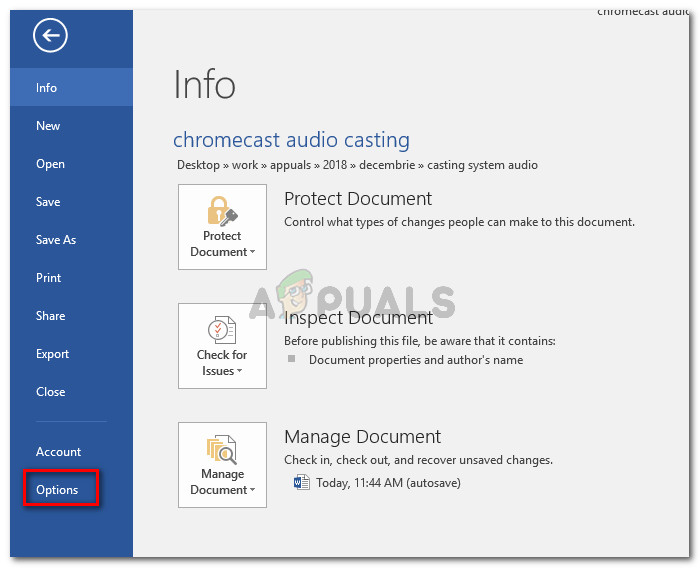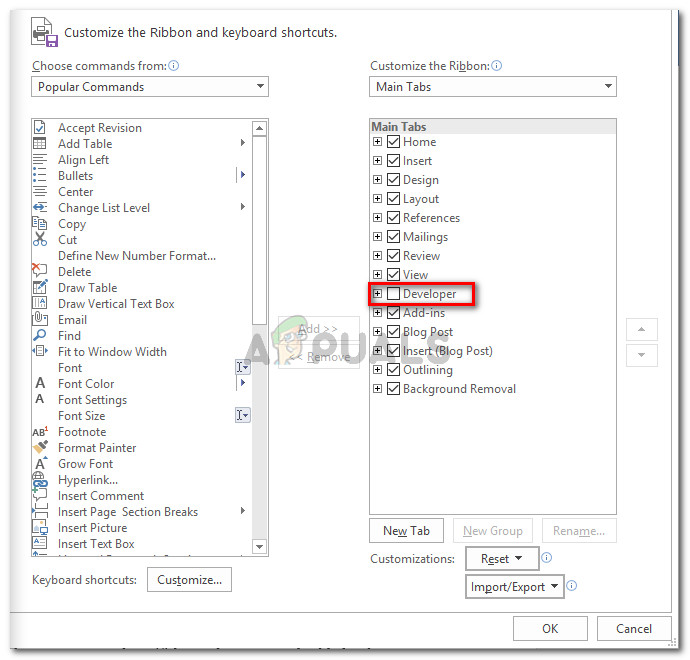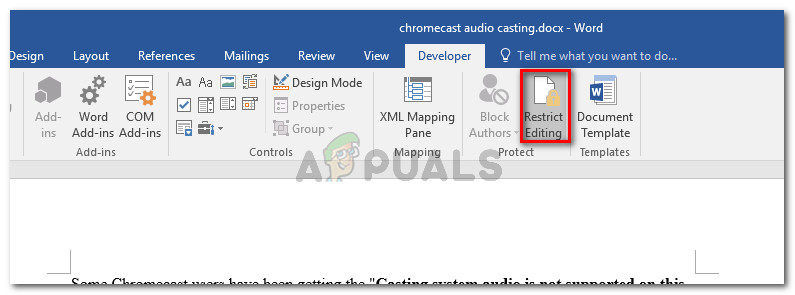Segons els informes, alguns usuaris no poden seleccionar cap tipus de text a Word, Excel, Outlook o cap altre document d'Office. Resulta que el problema no és específic per a una versió de Windows determinada i s’informa que es produeix amb diverses versions d’Office. Tot i que alguns usuaris informen que no tenen cap missatge d’error, hi ha usuaris que informen de veure un dels dos errors següents a la barra d’estat (a la part inferior de la pantalla):
- Aquesta modificació no està permesa perquè la selecció està bloquejada.
- No podeu fer aquest canvi perquè la selecció està bloquejada.

Aquesta modificació no està permesa perquè la selecció està bloquejada
Què causa l’error 'No podeu fer aquest canvi perquè la selecció està bloquejada'?
Hem investigat aquesta estratègia de reparació mirant diversos informes dels usuaris i les estratègies de reparació que van utilitzar per resoldre el problema. Pel que vam recollir, hi ha diversos escenaris comuns que crearan aquest problema en particular:
- El problema es troba en una versió de prova d'Office - Se sap que les versions de prova d’Office (especialment amb les suites d’Office més antigues) limiten certes funcions, inclosa la possibilitat de seleccionar i modificar text.
- El document conté metadades no modificables - Si el cos del document conté metadades visibles, veureu aquest error en concret quan intenteu modificar el text. En aquest cas, la solució és modificar directament les metadades.
- El control de contingut no es pot suprimir està activat. - Aquesta opció exclusiva del desenvolupador elimina certs elements d'un document.
- Microsoft Office no està activat - Aquest error en particular també es pot trobar en versions de Microsoft Office no activades. Si teniu una clau de producte, activeu el paquet Office i comproveu si el problema es resol.
- Synergy impedeix accions de clic i arrossegar dins de les aplicacions d’Office - Si utilitzeu Synergy, és possible que l’aplicació s’encarregui de bloquejar la selecció de contingut en diverses aplicacions d’Office.
- Error de Windows - Al final, el problema també es pot produir a causa d'un error de Windows 7 que es produirà quan s'instal·li una certa actualització d'Office.
Si actualment teniu problemes per resoldre aquest missatge d’error concret, aquest article us proporcionarà diversos passos de resolució de problemes. A continuació teniu un recull de mètodes que altres usuaris en una situació similar han utilitzat per resoldre el problema.
Per maximitzar l'eficiència, seguiu els mètodes en l'ordre en què es presenten. Finalment, hauríeu de trobar un enfocament eficaç en el vostre escenari concret.
Mètode 1: Reiniciar l'aplicació d'Office (correcció temporal)
Diversos usuaris que es van trobar amb el mateix problema han informat que, per a ells, el problema desapareixerà una estona si reinicien l'aplicació Office i tornen a obrir el mateix fitxer.
Tanmateix, la majoria dels usuaris afectats que han provat aquesta correcció indiquen que aquest mètode només és efectiu durant uns quants minuts després de reiniciar l'aplicació; després d'això, torna el mateix missatge d'error.
Tenint en compte que només es tracta d’una solució temporal que resol el problema durant un temps, podeu utilitzar el breu temps per copiar tot el contingut del document d’Office en una pàgina nova. Aquest truc hauria d’eludir el problema.
Si el problema es torna o voleu obtenir una solució més permanent, aneu al següent mètode següent.
Mètode 2: actualització o desactivació de Synergy (si escau)
Com resulta, Sinergia també pot ser responsable d'una d'aquestes dues variacions de missatges d'error. Aquest comportament forma part d’un conegut error Synergy que desactiva efectivament l’opció de selecció d’arrossegament a totes les aplicacions de Microsoft Office.
A hores d’ara, els desenvolupadors de Synergy han corregit aquest error des del llançament de la versió v1.8.2-stable. Per tant, si encara esteu trobant aquest missatge d’error i teniu instal·lat Synergy, inicieu la vostra guia de resolució de problemes actualitzant Synergy a la versió més recent disponible.
Tot i això, si actualitzar a la versió més recent no és una opció per a vosaltres, altres usuaris han aconseguit solucionar aquest problema prement la tecla Win abans de provar de fer una selecció en un programa de Microsoft Office.
Una altra manera de solucionar aquest problema és desactivar el programari mentre utilitzeu una aplicació d’Office o desinstal·lar-lo completament.
Si aquest mètode no era aplicable al vostre escenari concret, aneu al següent mètode.
Mètode 3: Execució de Microsoft FixIt 50123
Diversos usuaris que es van trobar amb el mateix problema han informat que el problema es va resoldre indefinidament després d’executar un determinat Microsoft FixIt. Després d’executar Microsoft FixIt 50123 i reiniciar l’ordinador, el problema va desaparèixer definitivament en alguns casos.
Aquí teniu una guia ràpida sobre l’execució de l’eina Microsoft FixIt 50123 per resoldre el problema ‘ Aquesta modificació no està permesa perquè la selecció està bloquejada ' error:
- Visiteu aquest enllaç ( aquí ) per descarregar Microsoft Fixit 50123.
- Obriu l'instal·lador de .msi i seguiu les instruccions de la pantalla per instal·lar la solució al vostre sistema.
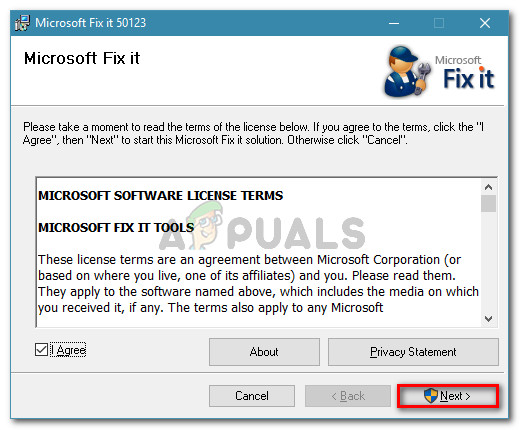
Instal·lació del Microsoft FixIt
- Un cop finalitzada la instal·lació, reinicieu l'ordinador i comproveu si s'ha resolt el missatge d'error.
Mètode 4: modificació de les propietats del document
Si trobeu que un sol element del vostre text no es pot editar (és probable que sigui el títol), és molt probable que el problema s’origini a partir de les metadades del fitxer.
Diversos usuaris que es van trobar amb el mateix problema han informat que han pogut resoldre el problema accedint a les propietats del document i canviant-ne el títol. Aquí teniu una guia ràpida sobre com fer-ho:
- Obriu el document al programa que mostra l'error.
- Fer clic a Dossier des del Cinta barra a la part superior.
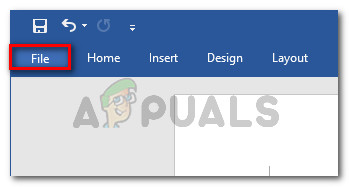
- Fer clic a Informació des del menú de l'esquerra i, a continuació, passeu cap al costat dret. Allà, feu clic al menú desplegable associat amb Propietats i tria Menú avançat .
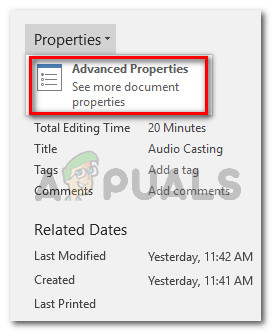
Propietats avançades
- A la Propietats avançades menú, aneu al menú Resum i modifiqueu el fitxer Títol, Assumpte o qualsevol altra metadada que necessiteu. No us oblideu de colpejar D'acord per desar els canvis.
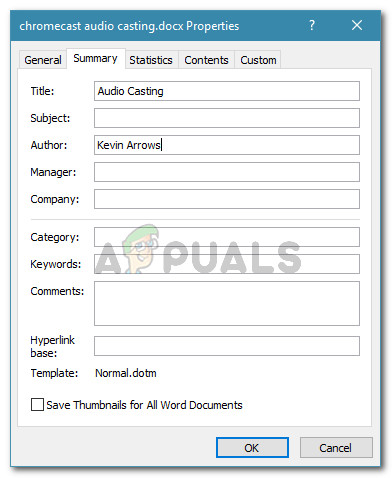
Modificació de les metadades del document
Si aquest mètode no era aplicable al vostre escenari concret, aneu al següent mètode.
Mètode 5: desactivació de 'Restringir l'edició' mitjançant la pestanya Desenvolupador
Si descobriu que el missatge d'error prové d'un sol element del document, és possible que el problema estigui connectat a una plantilla que el fitxer en qüestió intenta utilitzar.
Diversos usuaris que han trobat el mateix missatge d'error han informat que han aconseguit resoldre el problema activant la pestanya Desenvolupador i deseleccionant l'opció 'No es pot suprimir el control de contingut'. Aquí teniu una guia ràpida sobre com fer-ho:
- Dins del programa Office que provoca l'error, aneu a Fitxer> Opcions .
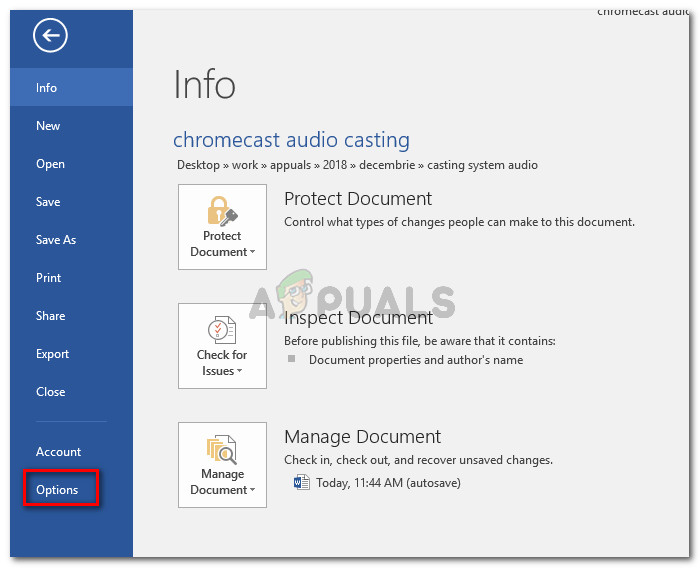
Accedint al menú Opcions
- A la Opcions menú, seleccioneu Personalitza la cinta des del menú de l'esquerra. A continuació, aneu a la llista d’elements que hi ha a sota Personalitzeu la cinta i assegureu-vos que la casella associada amb el fitxer Desenvolupador la pestanya està marcada.
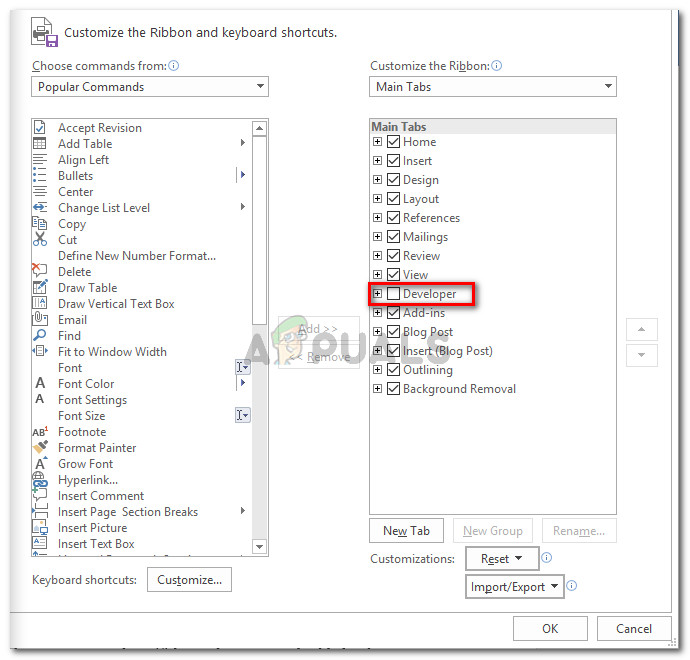
Activació de la pestanya Desenvolupador
- Torneu al document real i feu clic a la pestanya de desenvolupador recentment apareguda. A continuació, feu clic a Restringeix l'edició per desactivar l’opció i resoldre el problema.
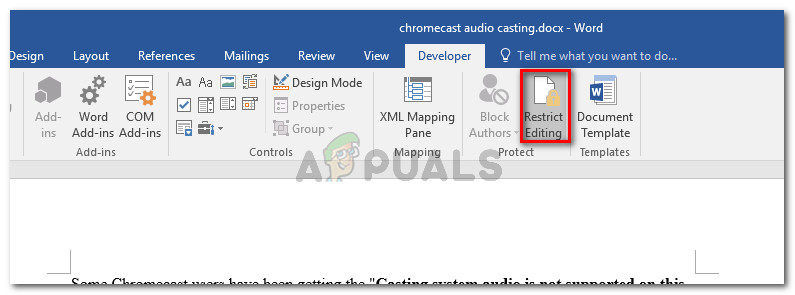
Desactivació de l'opció 'Restringeix l'edició' mitjançant la pestanya Desenvolupament
- Reinicieu l'aplicació d'Office i comproveu si podeu seleccionar i modificar text sense problemes.
Si encara us apareix el mateix missatge d'error, aneu al següent mètode següent.
Mètode 6: activació de l'Office Suite
El ‘ Aquesta modificació no està permesa, perquè la selecció està bloquejada ‘L’error pot ser un símptoma que la prova d’Office ha caducat i l’heu d’activar amb la clau.
Si aquest escenari és aplicable a la vostra situació actual, haureu de comprar una clau de programari nova o utilitzar alternatives gratuïtes com ara LibreOffice , OpenOffice o bé Oficina WPS .
4 minuts de lectura